Tinder ist eine Dating-App für romantische Treffen, hat aber auch den Ruf, schnelle Nummern noch schneller wahr werden zu lassen. Der Dating-Dienst steht sowohl für iPhones als auch für Android kostenlos zum Download bereit. Ohne Handy kann man sich bei Tinder online am PC anmelden.
Zum Start der App war es nicht vorgesehen, das wilde Dating auf den großen Rechner zu übertragen. Doch inzwischen gibt es auch eine direkte Möglichkeit, um sich bei Tinder am PC anzumelden und seine große Liebe oder ein romantisches Abenteuer zu finden.
Video: Die besten Alternativen zu Tinder
Tinder Web am Computer im Browser nutzen
Ihr könnt Tinder im Browser am PC oder Mac mit allen Funktionen nutzen, die man auch vom Smartphone kennt. Dabei kann man sich mit einem bestehenden Account anmelden oder ein komplett neues Konto anlegen.
Auch der „Tinder Online“-Account kann mit Facebook verknüpft werden. Alternativ kann man einen Account ohne Facebook, dafür mit Telefonnummer anlegen. Danach kann man, wie vom Smartphone gewohnt, lostindern, bis es „It's a Match!“ auf dem Bildschirm heißt. Natürlich könnt ihr am Monitor nicht nach rechts oder links swipen. Die Steuerung funktioniert stattdessen wie folgt:
- Gefällt euch der angezeigte Tinder-Account nicht, drückt die Pfeiltaste nach „links“.
- Gefällt euch die Person, die ihr seht, drückt nach rechts.
- Um weitere Bilder anzusehen, drückt die Leertaste.
- Mit der Pfeiltaste nach oben könnt ihr das Profil anzeigen lassen. Pfeil nach unten schließt das Profil wieder.
- Für einen Superlike schmettert ihr auf die Enter-Taste.
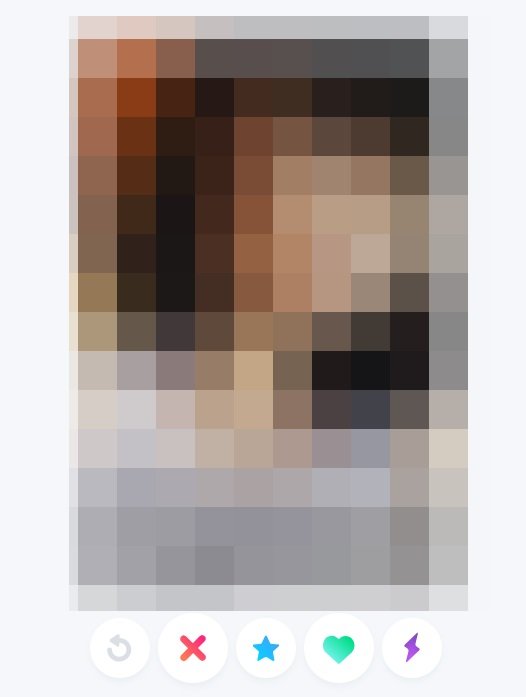
Auch in der Browser-Version von Tinder könnt ihr auf die verschiedenen Sonderfunktionen zugreifen. Unter dem Profilbild sind die bekannten Tinder-Symbole zu sehen, die ihr mit der Maus ansteuern könnt.
So kann man Tinder am PC nutzen
Sollte Tinder im Browser nicht funktionieren, gibt es eine weitere Möglichkeit, Tinder am Computer unter Windows oder Mac zu nutzen. Diese Option erfordert jedoch ein wenig Vorarbeit und ist von den Entwicklern nicht vorgesehen. Es könnten also nicht alle Funktionen zur Verfügung stehen. Wer einen Google-Account hat, kann sich einen Android-Emulator besorgen, der euch das mobile Betriebssystem auf Windows holt. Bei uns findet ihr die besten Android-Emulatoren im Überblick. Zu empfehlen sind vor allem die Emulatoren Andy und Bluestacks. Beide Tools stehen kostenlos zum Download bereit.
- Habt ihr den Emulator einmal installiert, startet das Programm unter Windows.
- Ihr könnt nun über das Such-Fenster „Tinder“ für PC herunterladen.
- Startet die Installation, bestätigt die Nutzungsbedingungen und wartet, bis die Installation abgeschlossen inst.
- Öffnet die Anwendung nun. Nach der Eingabe eurer Login-Daten könnt ihr nun Tinder am Computer nutzen und euch neu verlieben.
Beachtet, dass die App natürlich nicht für die Nutzung am PC ausgelegt ist. Es kann daher durchaus zu Funktionsstörungen und Fehlern kommen. Eine offizielle Version von Tinder als Windows-App gibt es nicht, ihr könnt das Dating-Portal jedoch direkt im Web im Browser nutzen.
Zum Thema:
- Tinder App – Anmeldung, Probleme, Erfahrungen und Infos zur Facebook-Verbindung
- Tinder funktioniert nicht? Störungen und Probleme beheben
Achtet dabei darauf, euch nur auf der offiziellen Tinder-Seite anzumelden. Zahlreiche Angebote im Netz versprechen euch zwar, die Dating-App als Desktop- oder Browser-Variante auf den Bildschirm zu holen. Beim Download dieser Anwendungen solltet ihr allerdings skeptisch sein. Hierbei handelt es sich häufig um Fakes, die den bekannten Namen der App ausnutzen und euch entweder einen Virus auf die Festplatte schieben oder aber eure Facebook-Nutzerdaten abgreifen, indem ihr euch in der Fake-Anwendung einloggt.


